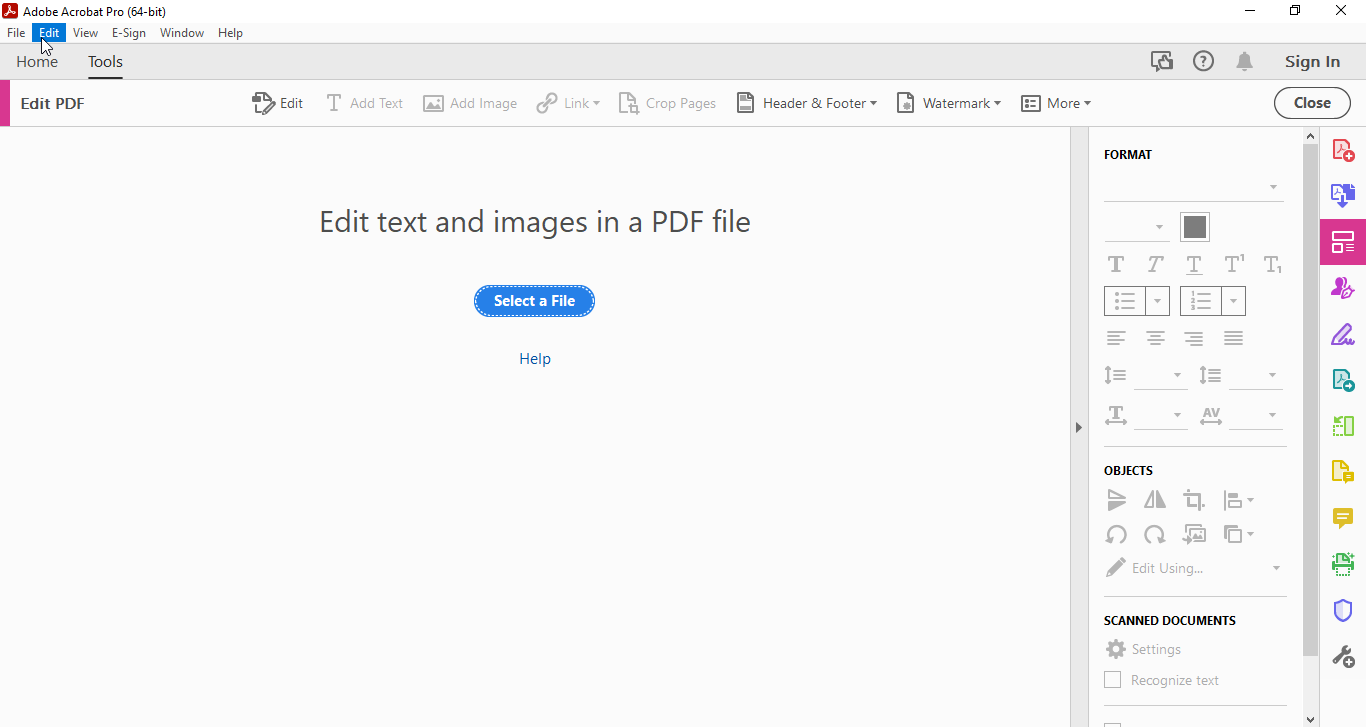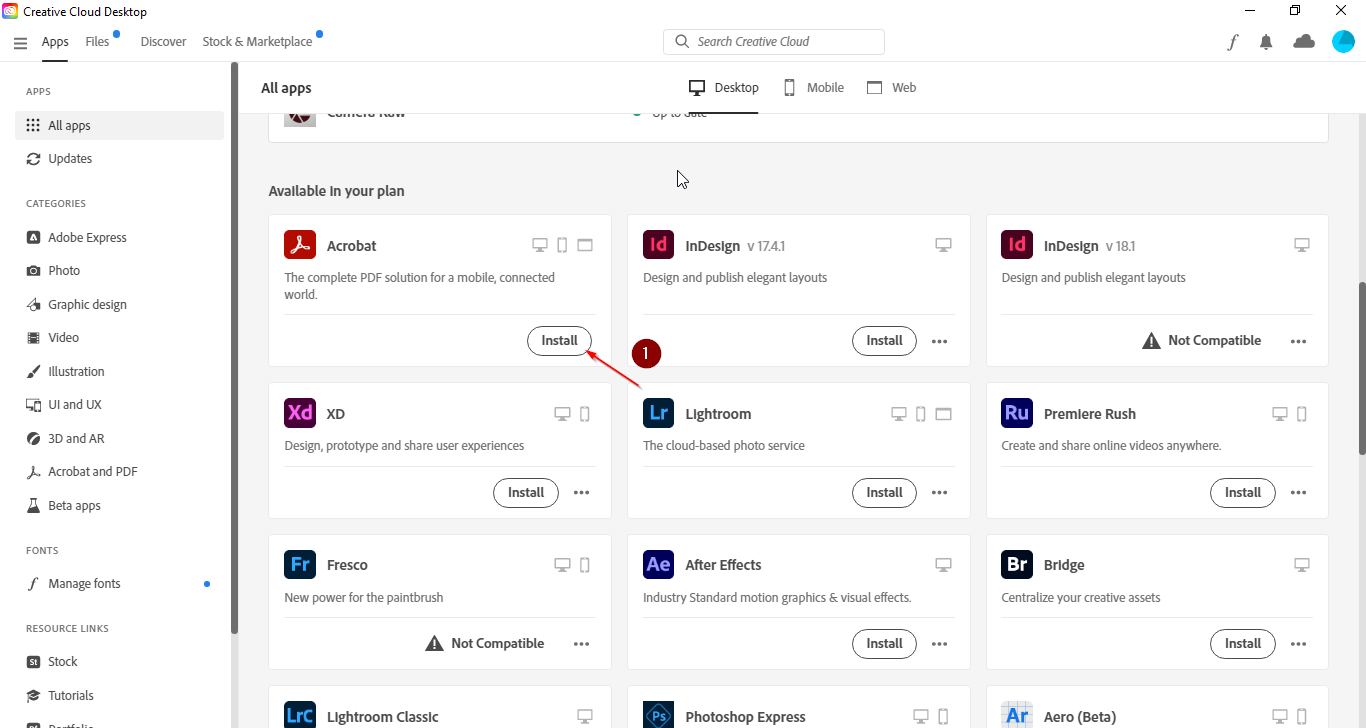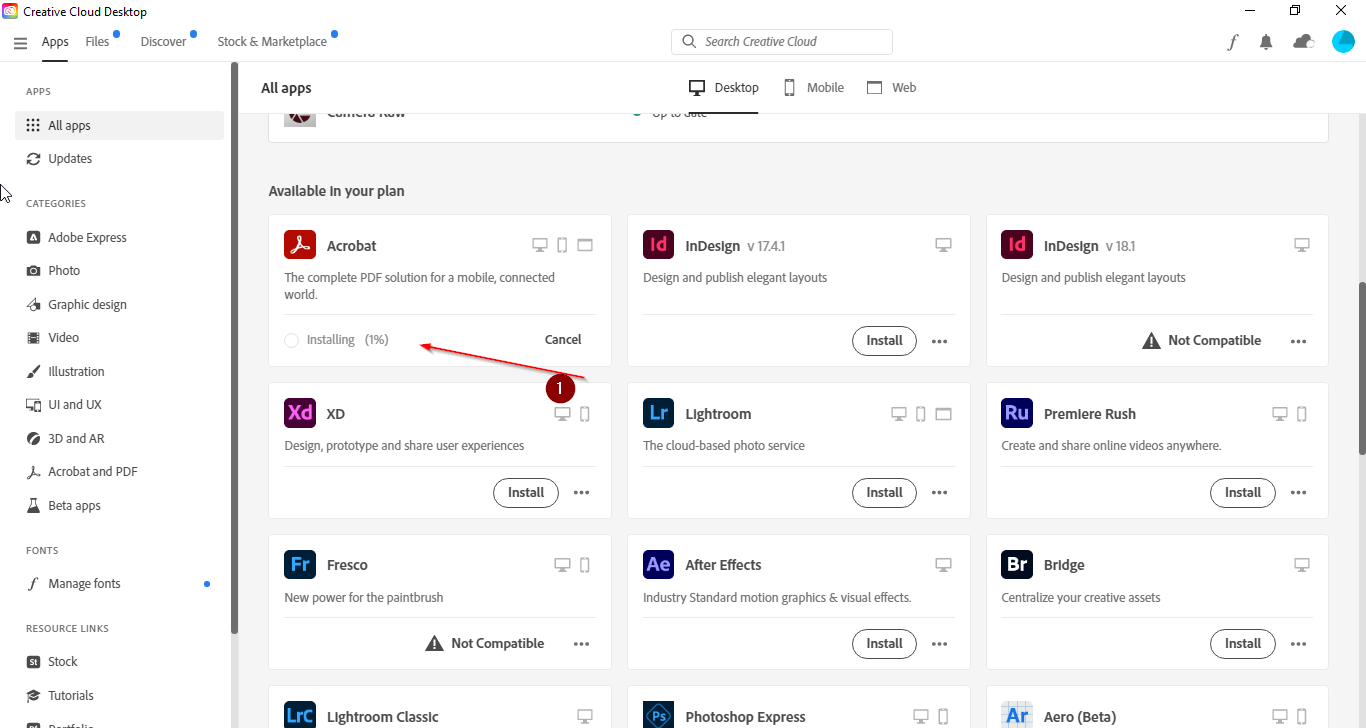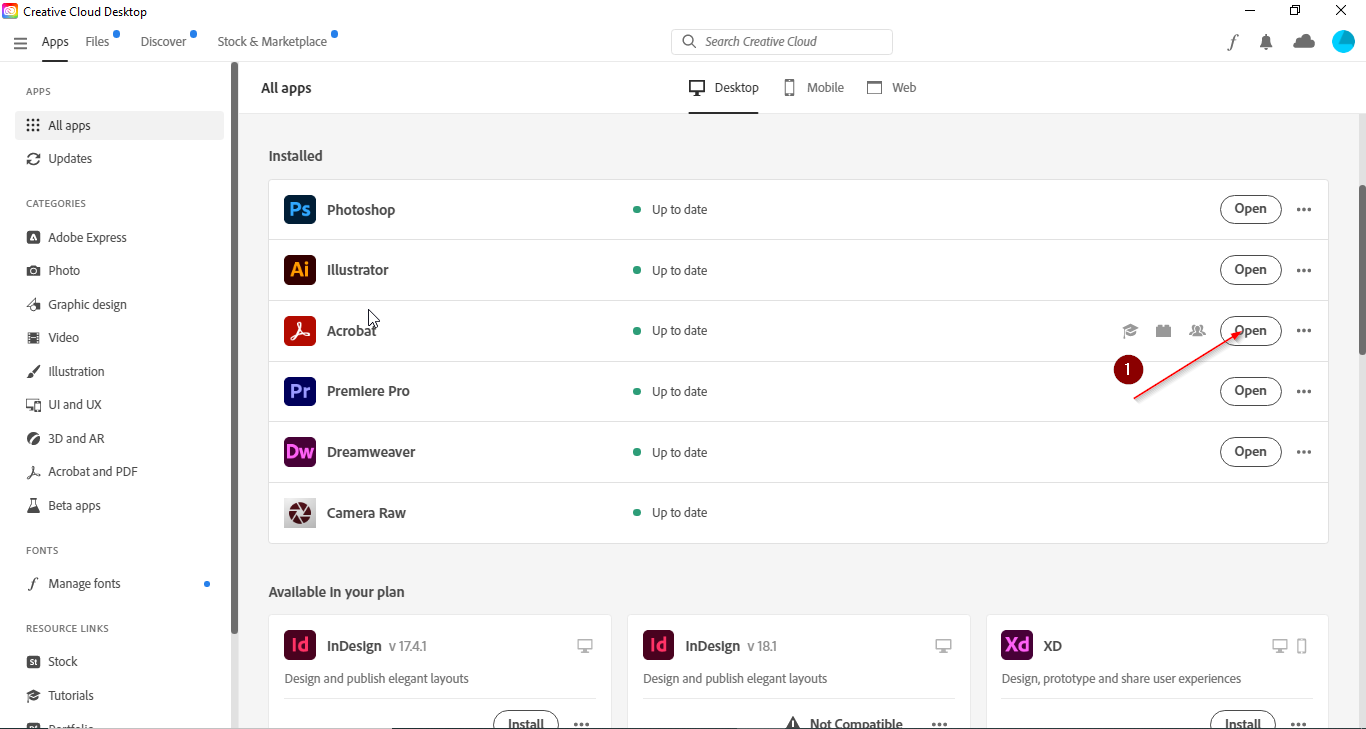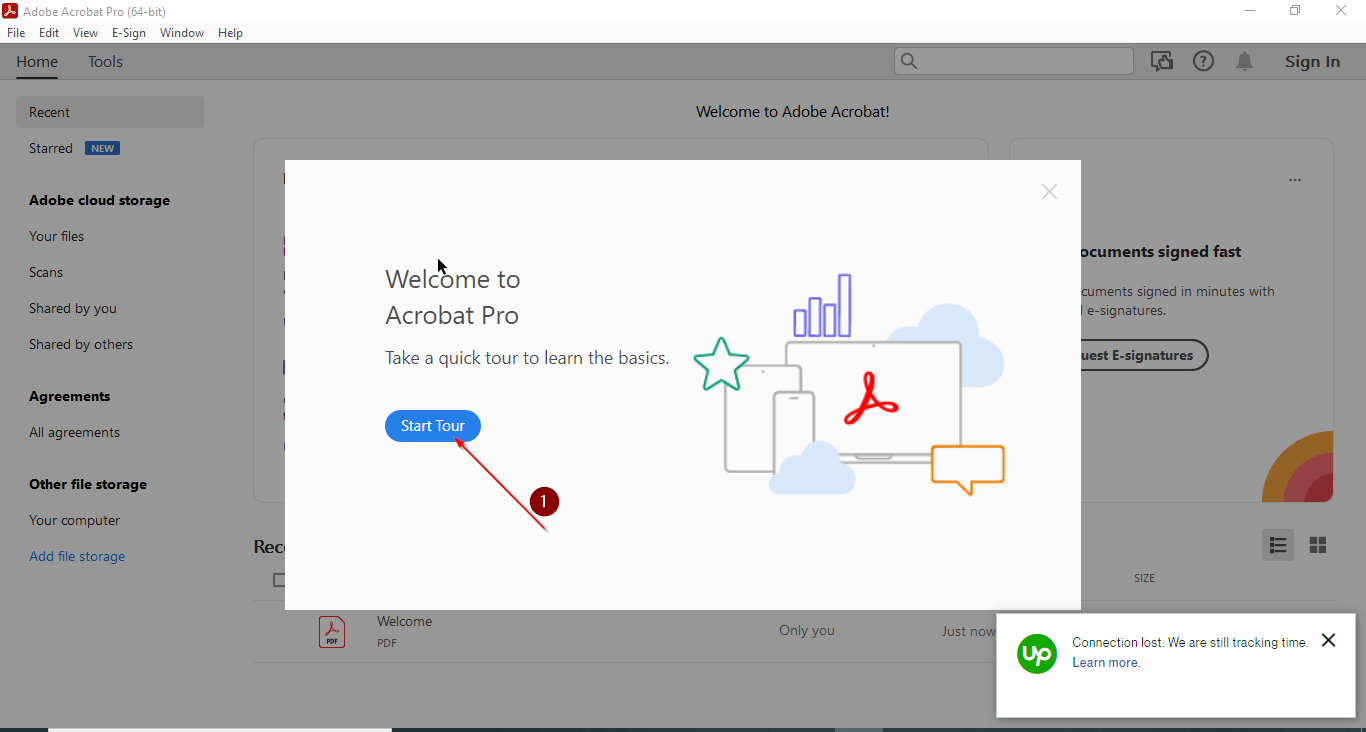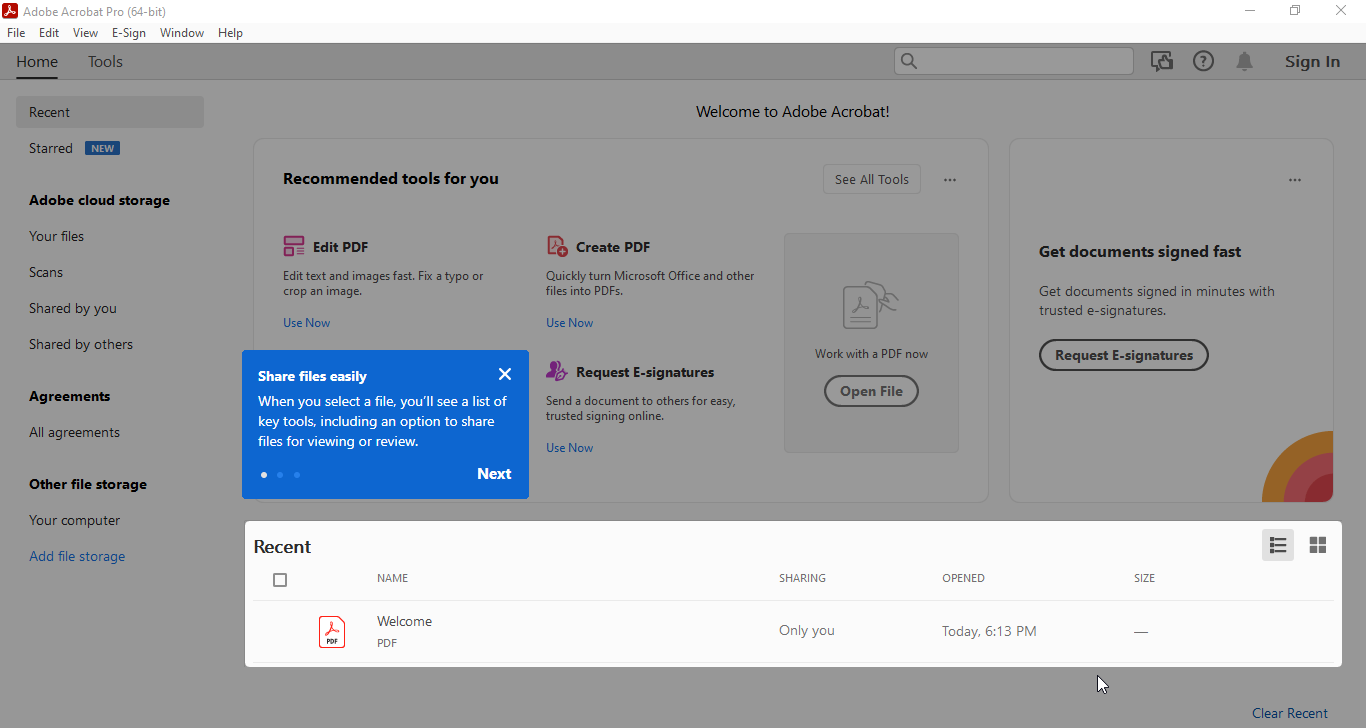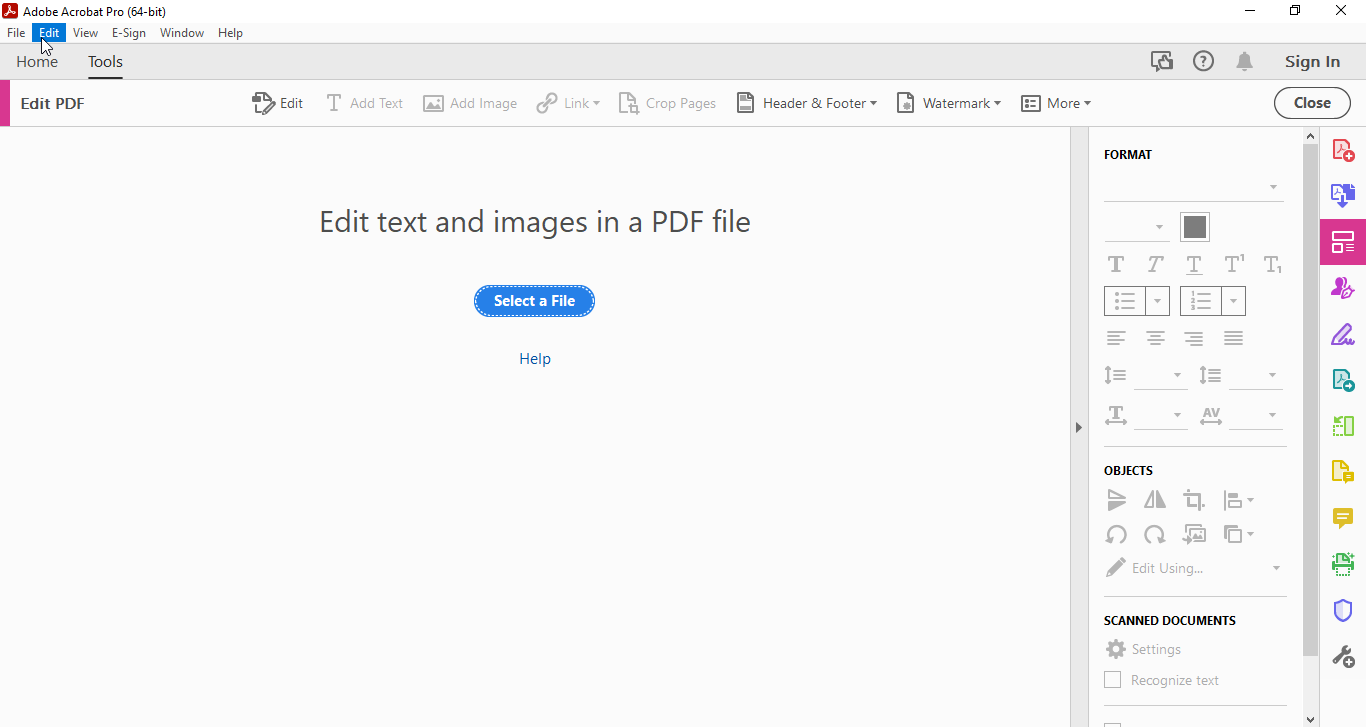Hauptfunktionen von Adobe Acrobat
PDF-Konvertierung und -Export:Konvertieren Sie mit Acrobat Ihre Dokumente aus den gängigsten Formaten (Word und Excel) in PDF-Dateien. Sie können diese Funktion auch umgekehrt ausführen, also PDF-Dokumente in Word-, Excel- oder PowerPoint-Dateien exportieren.
PDF bearbeiten: Eine der nützlichsten Funktionen von Acrobat ist seine Fähigkeit, fast alles mit PDFs zu machen, was mit Word-Dateien in einem Textverarbeitungsprogramm gemacht werden kann. Vergrößern oder verkleinern Sie die Schriftgröße oder Textfarbe, ändern Sie die Größe von Bildern oder ersetzen Sie sie und entfernen Sie Wasserzeichen – alles mit Adobe Acrobat.
Formulare erstellen und unterschreiben: Das Erstellen von Formularen ist in Acrobat einfach und Sie können sogar ein Formular aus einem vorhandenen Dokument erstellen. Sobald Ihr Formular fertig ist, können Sie es am Bildschirm ausfüllen und mit einem digitalen Stift digital unterschreiben. Sie können Ihre ausgefüllten Formulare auch per E-Mail versenden, damit andere sie anzeigen und unterschreiben können.
PDF-Lesezeichen: Setzen Sie ein Lesezeichen für eine Seite oder Seiten einer beliebigen PDF-Datei, die Sie in Acrobat anzeigen, damit Sie diese Seite bei einem erneuten Besuch leicht finden können. Um ein Lesezeichen zu bearbeiten oder zu löschen, klicken Sie darauf und nehmen Sie die gewünschten Änderungen vor.
Aktionsassistent: Beim Bearbeiten von PDF-Dateien wenden Sie wiederholt bestimmte Befehle an und führen jedes Mal viele Mausklicks aus, um diese Befehle anzuwenden. Wenn Sie Acrobat Pro abonnieren, erhalten Sie Zugriff auf den Aktionsassistenten, der Routinebefehle in einer einzigen Aktion kombiniert, die für mehrere PDF-Dateien gleichzeitig ausgeführt werden kann.
Wizard-Standards: Während Adobe Acrobat am besten für die Bearbeitung von PDFs bekannt ist, hilft es Ihnen auch, eine PDF-Datei zu ändern, um bestimmte ISO-Anforderungen zu erfüllen.
PDF-Organisation: Haben Sie jemals ein PDF geöffnet und festgestellt, dass die Seiten nicht in der richtigen Reihenfolge waren? Oder vielleicht müssen Sie einige Seiten in Ihrem Dokument löschen. Acrobat kann beide Probleme lösen! Sie können die Seiten komplett neu anordnen oder löschen und falsch ausgerichtete Seiten drehen, um sie an das Layout Ihres Dokuments anzupassen.
Was wir mögen
Von der All-in-One-PDF-Anpassung bis hin zur digitalen Signatur gibt Adobe Acrobat den Benutzern jeden Tag mehr Gründe, sich für Adobe Acrobat zu entscheiden. Sehen Sie sich einige dieser Gründe unten an:
- Adobe Acrobat ist eine der wenigen Adobe-Apps, die in Windows verfügbar sind, Linux-, Mac- und Android-Versionen. Das bedeutet, dass Sie, solange Sie bei Ihrem Adobe-Konto angemeldet sind, von überall aus an einer Acrobat-Datei arbeiten können.
- Diese Software ist so einfach wie es nur geht, dank ihrer unkomplizierten Benutzeroberfläche und zahlreichen Funktionen.
- Auch mit der kostenlosen Version von Acrobat können Sie noch viele Dinge mit PDFs erledigen.
- Acrobat ist in andere Adobe-Apps wie InDesign integriert und bietet Ihnen mehrere Möglichkeiten, das zu tun, was Sie lieben.
- Eine ganze Community ist bereit, Sie auf Ihrer Reise mit Adobe Acrobat zu begleiten!
Was uns nicht gefällt
Adobe Acrobat ist vielleicht der One-Stop-Palast für alle Ihre PDF-Anforderungen, hat aber auch einige Nachteile. Hier sind einige davon:
- Acrobat benötigt viel RAM und Rechenleistung, daher kann es lange dauern, bis Ihr Computer Acrobat-Dateien öffnet.
- Die Android-Version von Adobe Acrobat hat eingeschränkte Funktionalität.
- Sie müssen Abonnieren Sie Acrobat Pro, um auf die neuesten Funktionen wie den Aktionsassistenten zuzugreifen.
Adobe Acrobat-Alternativen
PDF24: Für kostenlose Software, die auf allen Betriebssystemen und Webbrowsern läuft, kann sich PDF24 durchaus sehen lassen. Es erfüllt fast so viele Funktionen wie Acrobat online oder offline (über die PDF24-App) und vereinfacht die Manipulation von PDF-Dateien.
Nitro PDFPro: Wenn die monatliche oder jährliche Verlängerung Ihres Adobe-Abonnements nicht in Ihr Budget passt, kaufen Sie einesNitro Pro langfristige Lizenz. Mit dieser Lizenz können Sie mit dem Erstellen, Bearbeiten, Zusammenführen und Konvertieren von PDFs beginnen und die Anforderungen Ihres Unternehmens an elektronische Signaturen für immer erfüllen.
EaseUS PDF-Editor: Sie können den EaseUS PDF Editor kostenlos testen, um einen Eindruck von seinen Funktionen zu bekommen, wie z. B. das Bearbeiten und Konvertieren von PDFs. Aber wenn Sie mehr aus Ihren PDF-Dokumenten machen wollen, müssen Sie bezahlen. Mit seinen vielseitigen Preisplänen (ab 3,95 $) ist dieses Programm eine solide Wahl für Anfänger und Power-User gleichermaßen.
PDF-Architekt: Mit der kostenlosen Version dieser App können Sie PDFs anzeigen, erstellen und teilweise bearbeiten. Die Pro-Version ist preisgünstig und enthält eine größere Auswahl an Funktionen. Dazu gehören das Konvertieren von Word-, Excel- und PowerPoint-Dateien in PDFs, das Zusammenführen von PDFs und das Entfernen unerwünschter Seiten aus einer PDF-Datei. Mit dieser Software können Sie auch digitale Formulare erstellen und signieren!
Foxit: Neben der Bearbeitung von PDFs,Foxit können Sie ein Passwort verwenden und mit Teammitgliedern daran zusammenarbeiten. Sie können auch gescannte Bilder von gedrucktem oder geschriebenem Text über Foxits OCR-Blockbuster in PDFs umwandeln. Leider basiert die Preisgestaltung von Foxit auf Abonnements, genau wie die von Acrobat.
Mit Adobe Acrobat
Installation:
- Starten Sie Creative Cloud.
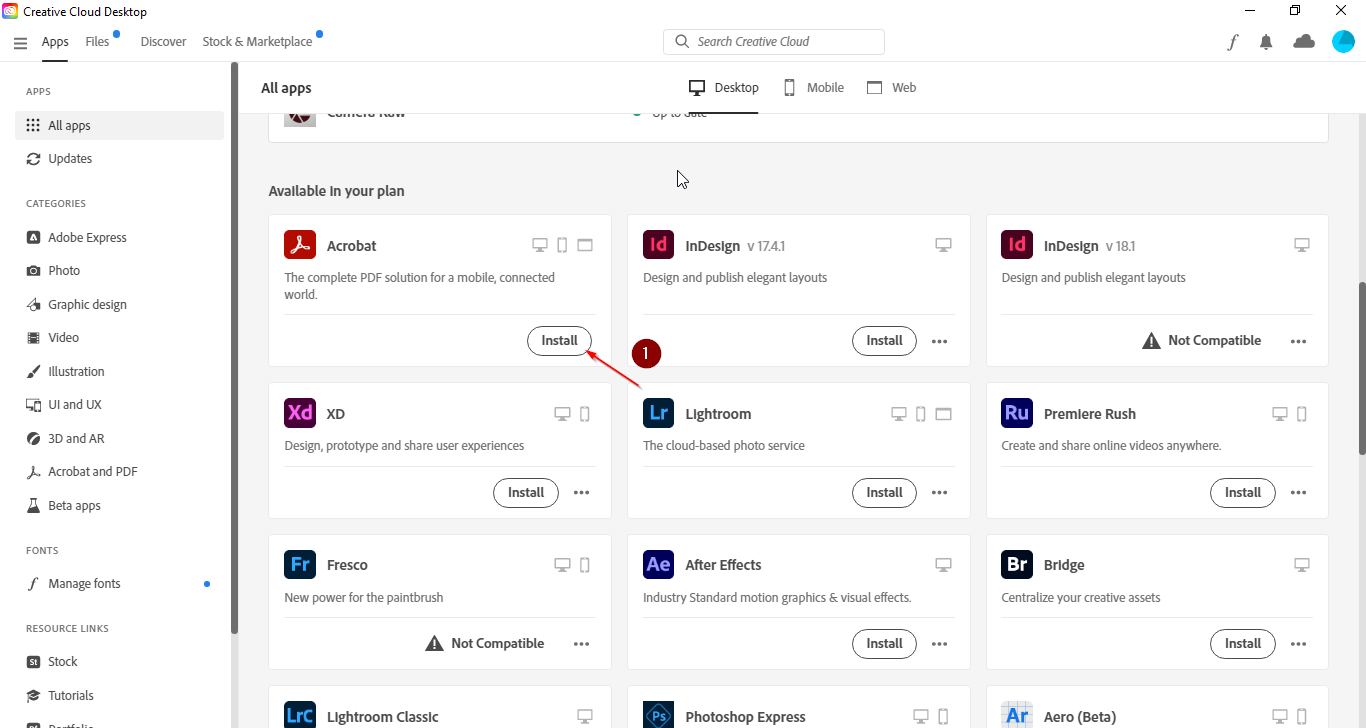
- Gehen Sie zu „Alle Apps“, wählen Sie Acrobat und warten Sie, während Ihr Computer es installiert.
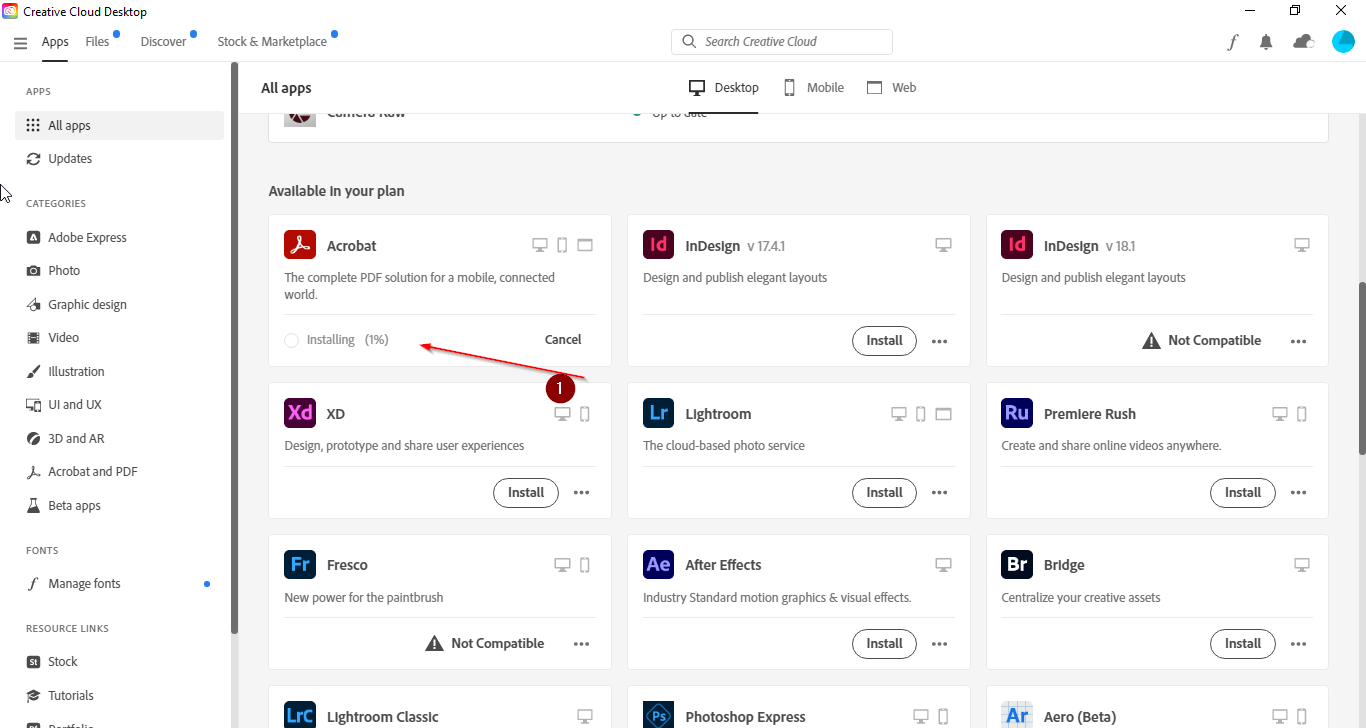
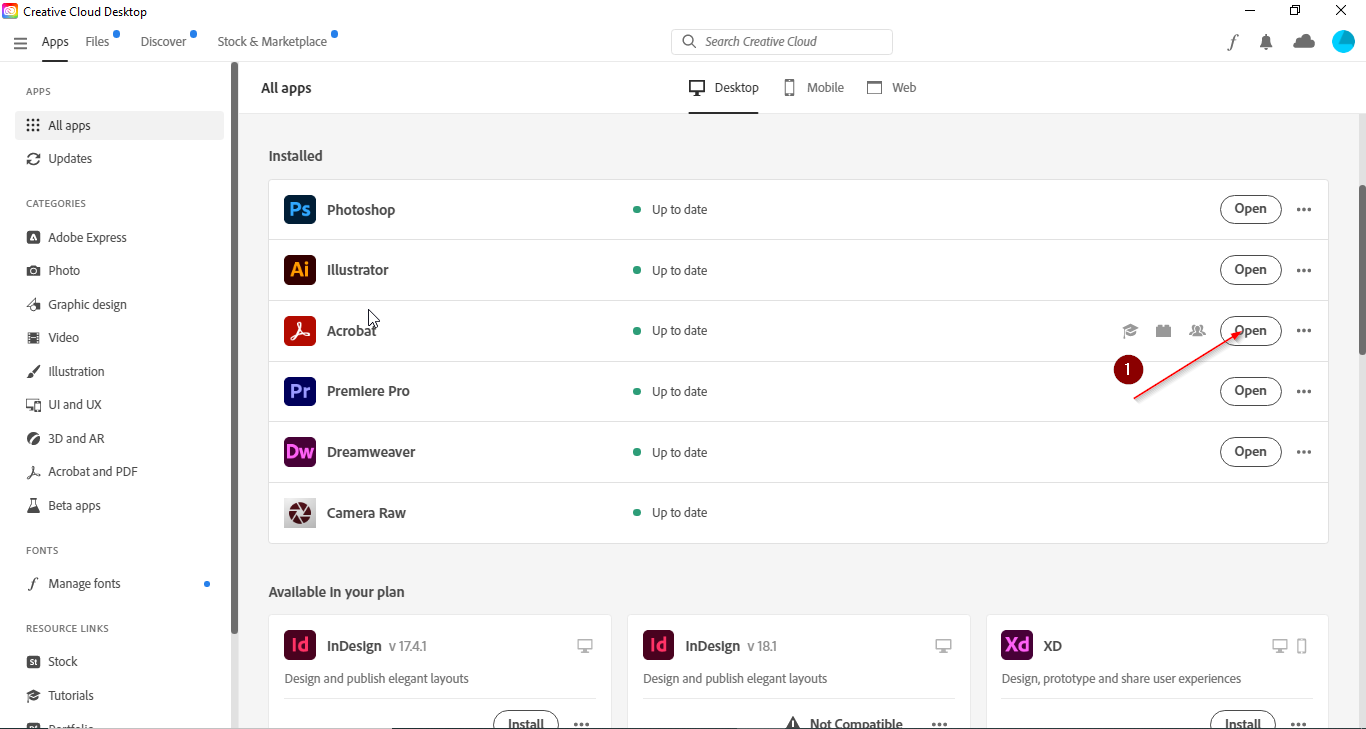
Funktion:
- Starten Sie Acrobat und nehmen Sie an der empfohlenen Kurztour teil, um sich mit den Funktionen vertraut zu machen.
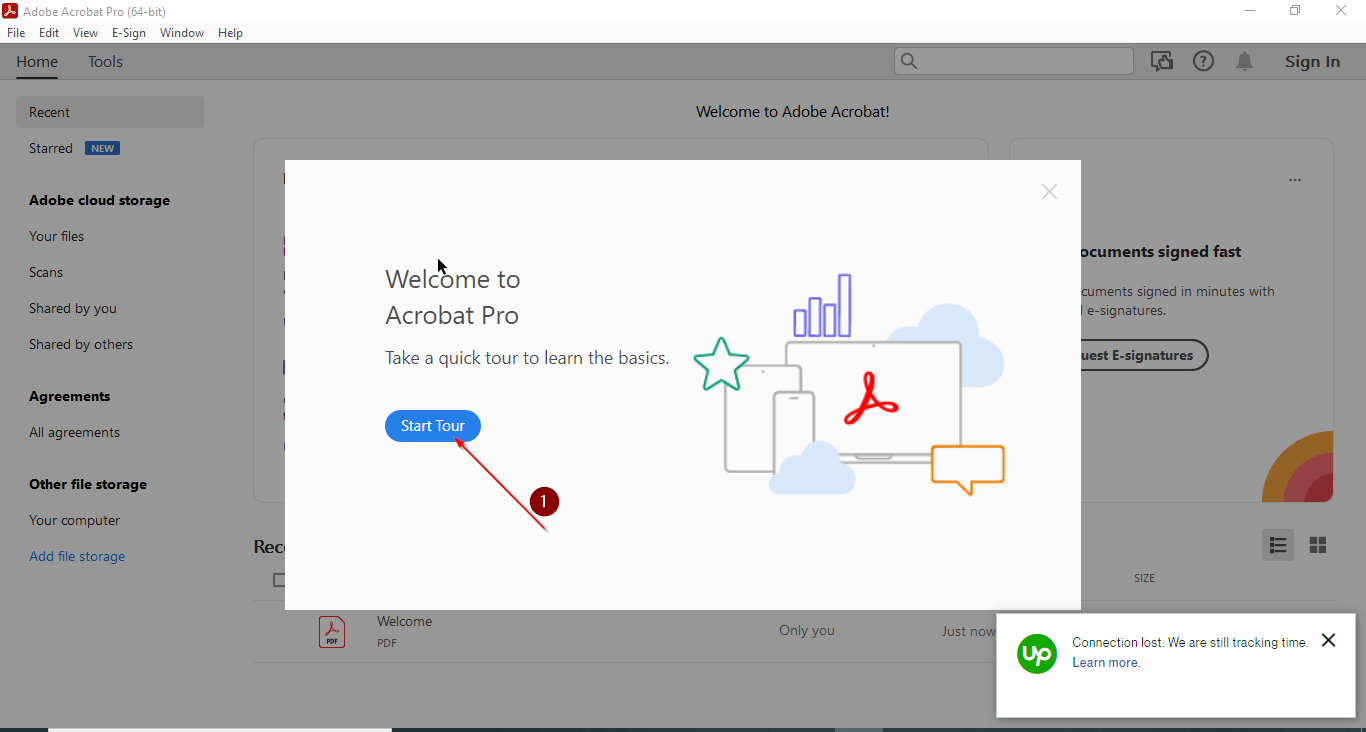
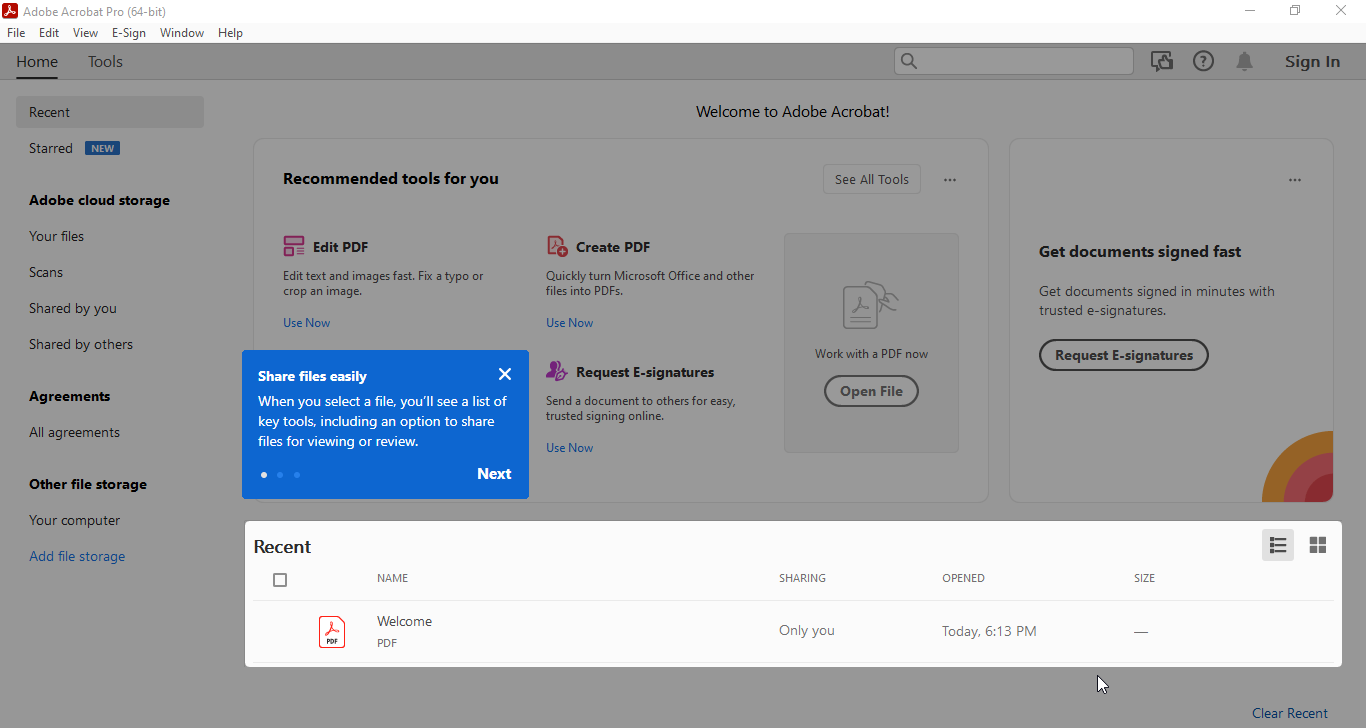
- Gehen Sie zu Extras > PDF bearbeiten. Klicken Sie auf „PDF-Datei auswählen“, um die Datei auszuwählen, die Sie bearbeiten möchten, und legen Sie los!